ບໍ່ວ່າທ່ານຈະຕັດສິນໃຈເຕົ້າໂຮມຄອມພິວເຕີດ້ວຍຕົນເອງຫຼືພອດ USB, ຜົນຜະລິດຂອງຫູຟັງຢູ່ ໜ້າ ກະດານ ໜ່ວຍ ງານລະບົບຄອມພິວເຕີບໍ່ເຮັດວຽກ - ທ່ານຈະຕ້ອງການຂໍ້ມູນກ່ຽວກັບວິທີເຊື່ອມຕໍ່ຢູ່ ໜ້າ ກະດານເຊື່ອມຕໍ່ກັບເມນບອດເຊິ່ງຈະສະແດງຕໍ່ມາ.
ມັນຈະສຸມໃສ່ບໍ່ພຽງແຕ່ກ່ຽວກັບວິທີເຊື່ອມຕໍ່ພອດ USB ດ້ານ ໜ້າ ຫຼືເຮັດໃຫ້ຊ່ອງຫູຟັງແລະໄມໂຄຣໂຟນເຊື່ອມຕໍ່ກັບ ໜ້າ ວຽກຂອງກະດານດ້ານ ໜ້າ, ແຕ່ມັນຍັງກ່ຽວກັບວິທີເຊື່ອມຕໍ່ອົງປະກອບຫຼັກຂອງ ໜ່ວຍ ງານລະບົບ (ປຸ່ມແລະຕົວຊີ້ວັດ, ຕົວຊີ້ວັດການເຮັດວຽກຂອງຮາດດິດ) ກັບເມນບອດແລະ ເຮັດມັນຖືກຕ້ອງ (ໃຫ້ເລີ່ມຕົ້ນຈາກນີ້).
ຕົວຊີ້ວັດປຸ່ມແລະພະລັງງານ
ປື້ມຄູ່ມືນີ້ຈະເປັນປະໂຫຍດຖ້າທ່ານຕັດສິນໃຈເຕົ້າໂຮມຄອມພີວເຕີ້ຕົວທ່ານເອງ, ຫຼືທ່ານຕ້ອງຖີ້ມມັນ, ຍົກຕົວຢ່າງ, ເຮັດຄວາມສະອາດຈາກຂີ້ຝຸ່ນແລະດຽວນີ້ທ່ານບໍ່ຮູ້ວ່າຈະເຊື່ອມຕໍ່ກັບຫຍັງແລະຢູ່ໃສ. ກ່ຽວກັບຕົວເຊື່ອມຕໍ່ໂດຍກົງຈະຖືກຂຽນໄວ້ຂ້າງລຸ່ມນີ້.
ປຸ່ມພະລັງງານຂອງຄອມພິວເຕີ້, ພ້ອມທັງຕົວຊີ້ບອກໄຟ LED ຢູ່ ໜ້າ ກະດານຖືກເຊື່ອມຕໍ່ໂດຍໃຊ້ສີ່ເຊື່ອມຕໍ່ (ບາງຄັ້ງສາມ) ເຊິ່ງທ່ານສາມາດເຫັນໃນຮູບ. ນອກຈາກນັ້ນ, ມັນຍັງອາດຈະມີຕົວເຊື່ອມຕໍ່ ສຳ ລັບເຊື່ອມຕໍ່ ລຳ ໂພງທີ່ສ້າງຂຶ້ນໃນ ໜ່ວຍ ລະບົບ. ມັນເຄີຍມີຫລາຍຂື້ນ, ແຕ່ວ່າໃນຄອມພີວເຕີ້ທີ່ທັນສະ ໄໝ ບໍ່ມີປຸ່ມປັບຮາດແວຣ.

- POWER SW - ໝໍ້ ແປງໄຟ (ສາຍໄຟແດງ - ບວກ, ສີ ດຳ - ລົບ).
- HDD LED - ຕົວຊີ້ວັດຂອງການເຮັດວຽກຂອງຮາດດິດ.
- Power Led + ແລະ Power Led - ແມ່ນສອງຕົວເຊື່ອມຕໍ່ ສຳ ລັບຕົວຊີ້ວັດພະລັງງານ.
ອຸປະກອນເຊື່ອມຕໍ່ທັງ ໝົດ ນີ້ເຊື່ອມຕໍ່ຢູ່ບ່ອນດຽວໃນເມນບອດເຊິ່ງງ່າຍຕໍ່ການ ຈຳ ແນກຈາກບ່ອນອື່ນ: ໂດຍປົກກະຕິແລ້ວມັນຕັ້ງຢູ່ທາງລຸ່ມ, ເຊັນດ້ວຍ ຄຳ ທີ່ຄ້າຍຄືກັບ PANEL, ແລະຍັງມີລາຍເຊັນຂອງສິ່ງທີ່ແລະບ່ອນເຊື່ອມຕໍ່. ໃນຮູບຂ້າງລຸ່ມນີ້ຂ້າພະເຈົ້າໄດ້ພະຍາຍາມສະແດງລາຍລະອຽດວິທີການເຊື່ອມຕໍ່ອົງປະກອບຂອງແຜງດ້ານ ໜ້າ ຢ່າງຖືກຕ້ອງສອດຄ່ອງກັບນິທານ, ໃນລັກສະນະດຽວກັນນີ້ສາມາດເຮັດຊ້ ຳ ອີກໃນ ໜ່ວຍ ອື່ນໆຂອງລະບົບ.

ຂ້າພະເຈົ້າຫວັງວ່າມັນຈະບໍ່ມີຄວາມຫຍຸ້ງຍາກໃດໆກັບເລື່ອງນີ້ - ທຸກຢ່າງແມ່ນຂ້ອນຂ້າງງ່າຍດາຍ, ແລະລາຍເຊັນແມ່ນບໍ່ມີການພິສູດ.
ເຊື່ອມຕໍ່ພອດ USB ຢູ່ ໜ້າ ກະດານ

ເພື່ອເຊື່ອມຕໍ່ພອດ USB ດ້ານ ໜ້າ (ພ້ອມທັງເຄື່ອງອ່ານບັດ, ຖ້າມີ), ສິ່ງທີ່ທ່ານຕ້ອງເຮັດແມ່ນຊອກຫາຕົວເຊື່ອມຕໍ່ທີ່ສອດຄ້ອງກັນຢູ່ເທິງເມນບອດ (ອາດມີຫລາຍໆອັນ), ເຊິ່ງມີລັກສະນະຄ້າຍຄືຢູ່ໃນຮູບຂ້າງລຸ່ມນີ້ແລະສຽບຕົວເຊື່ອມຕໍ່ທີ່ສອດຄ້ອງກັນເຂົ້າໄປໃນພວກມັນ ໄປຈາກແຜງດ້ານ ໜ້າ ຂອງ ໜ່ວຍ ບໍລິການລະບົບ. ມັນຈະບໍ່ເຮັດວຽກທີ່ຈະເຮັດຜິດ: ການຕິດຕໍ່ຢູ່ບ່ອນນັ້ນແລະມັນກົງກັນແລະກັນ, ແລະຕົວເຊື່ອມຕໍ່ມັກຈະມີລາຍເຊັນ.

ປົກກະຕິແລ້ວ, ຄວາມແຕກຕ່າງແມ່ນບ່ອນທີ່ທ່ານເຊື່ອມຕໍ່ຕົວເຊື່ອມຕໍ່ດ້ານ ໜ້າ. ແຕ່ ສຳ ລັບບາງເມນບອດ, ມັນມີຢູ່: ນັບຕັ້ງແຕ່ພວກມັນສາມາດສະ ໜັບ ສະ ໜູນ ໂດຍ USB 3.0 ແລະໂດຍບໍ່ມີມັນ (ອ່ານ ຄຳ ແນະ ນຳ ສຳ ລັບເມນບອດຫລືອ່ານລາຍເຊັນໃຫ້ລະອຽດ).
ເຊື່ອມຕໍ່ຜົນຜະລິດຂອງຫູຟັງແລະໄມໂຄຣໂຟນ
ເພື່ອເຊື່ອມຕໍ່ອຸປະກອນເຊື່ອມຕໍ່ສຽງ - ກະແສສຽງຂອງຫູຟັງຢູ່ ໜ້າ ກະດານ, ພ້ອມທັງໄມໂຄຣໂຟນ, ປະມານຕົວເຊື່ອມຕໍ່ດຽວກັນຢູ່ເທິງເມນບອດແມ່ນໃຊ້ເປັນ ສຳ ລັບ USB, ມີພຽງແຕ່ສາຍຄ້າຍຄືກັນເລັກນ້ອຍ. ໃນຖານະເປັນລາຍເຊັນ, ຊອກຫາ AUDIO, HD_AUDIO, AC97, ຕົວເຊື່ອມຕໍ່ມັກຈະຕັ້ງຢູ່ໃກ້ກັບຊິບສຽງ.

ເຊັ່ນດຽວກັບກໍລະນີທີ່ຜ່ານມາ, ເພື່ອບໍ່ໃຫ້ເກີດຄວາມຜິດພາດ, ມັນພຽງພໍທີ່ຈະອ່ານແຜ່ນຈາລຶກຢ່າງລະມັດລະວັງກ່ຽວກັບສິ່ງທີ່ທ່ານຕິດຢູ່ແລະບ່ອນທີ່ທ່ານຕິດຢູ່. ເຖິງຢ່າງໃດກໍ່ຕາມ, ເຖິງແມ່ນວ່າຈະມີຂໍ້ຜິດພາດໃນສ່ວນຂອງທ່ານ, ມັນເປັນໄປໄດ້ທີ່ສຸດທີ່ຈະບໍ່ສາມາດເຊື່ອມຕໍ່ຕົວເຊື່ອມຕໍ່ທີ່ບໍ່ຖືກຕ້ອງ. (ຖ້າຫລັງຈາກເຊື່ອມຕໍ່ຫູຟັງຫລືໄມໂຄຣໂຟນຈາກແຜງດ້ານຫນ້າຍັງບໍ່ເຮັດວຽກ, ໃຫ້ກວດເບິ່ງການຕັ້ງຄ່າຂອງເຄື່ອງຫຼີ້ນແລະບັນທຶກສຽງໃນ Windows).

ທາງເລືອກ
ພ້ອມກັນນັ້ນ, ຖ້າທ່ານມີພັດລົມຢູ່ດ້ານ ໜ້າ ແລະດ້ານຫລັງຂອງ ໜ່ວຍ ບໍລິການຂອງລະບົບ, ຢ່າລືມເຊື່ອມຕໍ່ພວກມັນກັບຕົວເຊື່ອມຕໍ່ທີ່ສອດຄ້ອງກັນຢູ່ກະດານ SYS_FAN (ແຜ່ນຈາລຶກອາດຈະແຕກຕ່າງກັນເລັກນ້ອຍ).
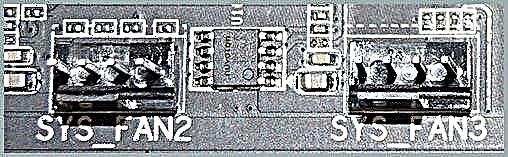
ເຖິງຢ່າງໃດກໍ່ຕາມ, ໃນບາງກໍລະນີ, ເຊັ່ນຂ້ອຍ, ແຟນຕິດຕໍ່ແຕກຕ່າງກັນ, ຖ້າທ່ານຕ້ອງການຄວາມສາມາດຄວບຄຸມຄວາມໄວ ໝູນ ຈາກກະດານທາງ ໜ້າ, ຄຳ ແນະ ນຳ ຈາກຜູ້ຜະລິດກໍລະນີຄອມພິວເຕີຈະຊ່ວຍທ່ານ (ແລະຂ້ອຍຈະຊ່ວຍຖ້າທ່ານຂຽນ ຄຳ ເຫັນທີ່ອະທິບາຍບັນຫາ).











